Hàm trừ trong Excel là một hàm tính do không được hỗ trợ trong Excel riêng biệt nhưng hàm tính cũng được sử dụng rộng rãi và không thể thiếu thông qua việc đặt dấu trừ trước các hàm khác. Trong bài viết dưới đây chia sẻ cho bạn những cách sử dụng hàm phổ biến và những lưu ý cụ thể về hàm.
Tổng quan về hàm trừ trong Excel
Hàm trừ trong Excel rất tiện lợi và nhanh chóng mặc dù chúng không được hỗ trợ mà phải thông qua trung gian. Có thể nói, các phép tính cộng, trừ, nhân, chia trong phần mềm Excel là một công cụ vô cùng hoàn hảo hỗ trợ rất nhiều cho người dùng trong việc tính toán và thống kê các dữ liệu một cách chuẩn xác, khoa học nhất.
Khái niệm về hàm trừ trong Excel
Hàm trừ trong Excel thực tế do không có hàm trừ nhưng có rất nhiều cách thực hiện phép trừ điển hình như người dùng có thể sử dụng thay vào đó bằng dấu trừ và cùng với sự kết hợp với hàm SUM.
Hiện nay có các cách sử dụng hàm trừ trong Excel phổ biến như trừ với các số có trong một ô tính, thực hiện trừ với tham chiếu ô tính trong một ô nào đó bất kỳ, cuối cùng là sử dụng các hàm để nhằm trừ số trong phạm vi các ô tính.

Những cú pháp sử dụng trong hàm phép trừ
Khi hiểu về hàm trừ, bạn cần biết đến những cú pháp được sử dụng bên trong các hàm tính trừ. Hàm được thực hiện thông qua 4 cú pháp sau đây = (số thứ nhất – số thứ hai) hoặc =(số thứ nhất – số thứ hai – số thứ ba – … – số thứ n) hoặc =SUM(số thứ nhất, – số thứ 2,…) do là phép trừ nên từ số 2 trở lên bạn cần thêm – trước đó.
Hàm trừ trong Excel cơ bản nhất
Phép trừ là phép tính cơ bản nhất mà bất kì ai cũng phải biết và được học và hàm trừ cũng vậy là một trong những hàm cơ bản trong Excel ngày nay. Hàm tính trừ cơ bản được nói đến là việc sử dụng dấu trừ thay thế trực tiếp cùng với việc bạn có thể trừ nhiều ô tính và sử dụng hàm trừ có điều kiện cho phép tính toán Excel.
Sử dụng dấu trừ trực tiếp trong hàm trừ
Khi sử dụng dấu trừ bạn cần sử dụng theo công thức =(số thứ nhất – số thứ hai). Bạn có thể viết công thức trên vào ô tính mà bạn chỉ định, và bắt đầu sử dụng bằng một dấu bằng trước đó sau đó bạn nhập số bạn muốn thực hiện và dùng dấu trừ để có thể trừ các số nhanh chóng mà còn chuẩn xác nhất.
Trừ nhiều ô tính trong Excel
Khi bạn thực hiện thao tác trừ nhiều ô, bạn cần lấy các giá trị ô tính tham chiếu trừ cho các ô tính tính khác còn lại. Bạn phải bắt đầu hàm trừ trong Excel bằng một dấu = sau đó bạn nhập vào chọn ô và nhấn Enter thì Excel sẽ cho bạn những kết quả tính chính xác và khoa học.
Hàm trừ mang tính điều kiện trong Excel
Ngoài ra bạn có thể sử dụng hàm có điều kiện để thực hiện một bài toán có yêu cầu, bạn bắt buộc phải dùng hàm IF để mô tả điều kiện cần sau đó bạn có thể thực hiện phép tính thành công. Bạn còn có thể sử dụng hàm IF và SUM kết hợp với nhau. Khi sử dụng hàm trừ trong Excel kết hợp bạn cần lưu ý làm theo cú pháp.
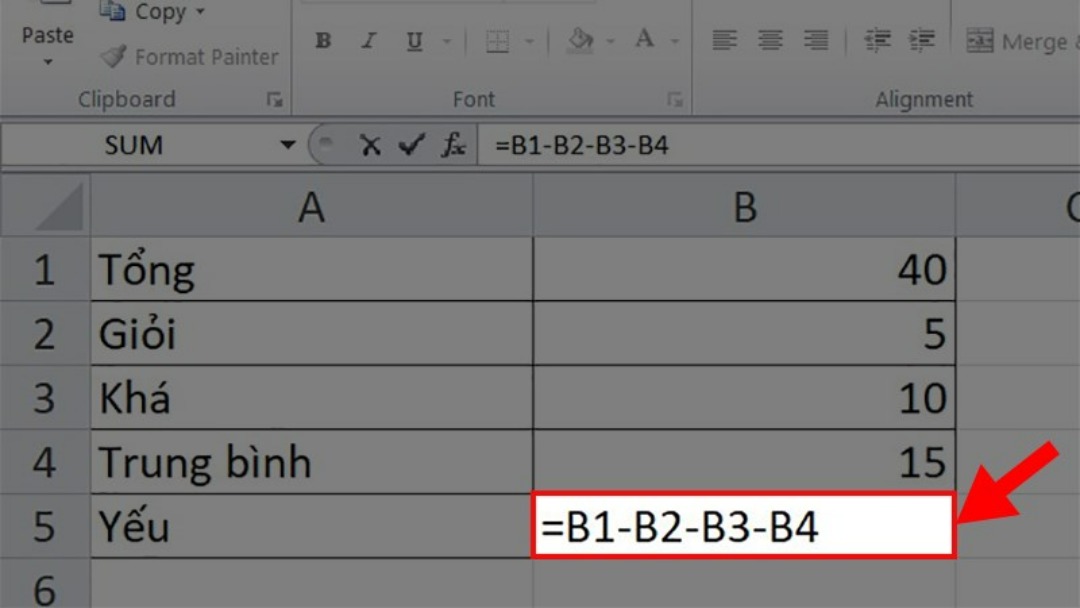
Hàm trừ cho khoảng cách thời gian
Để có thể trừ ngày giờ trong Excel bạn sẽ cần sử dụng hàm TIME và sử dụng toàn bộ phép toán ngày giờ số phút, số giây trong một ngày. Hàm này là một trong những hàm trừ trong Excel phổ biến nhất giúp cho việc tính toán dễ dàng thực hiện hơn nhưng nó có giới hạn không được quá 23 giờ, 59 phút, 59 giây.
Sử dụng hàm cho giờ trong Excel
Hàm loại trừ thời gian trong Excel là hàm thường gặp ở mỗi người dùng khi bạn cần tính toán giữa 2 khoảng thời gian bất kỳ nào đó. Điển hình ô A3 là thời gian bạn bắt đầu là 10 giờ 30 phút, khi đề bài yêu cầu trừ đi 2 giờ 30 phút bạn sẽ có công thức cấu trúc sau: =A3 – TIME(2,30,0). Khi đấy kết quả trả về cho bạn sẽ vào 8 giờ.
Dùng hàm để tính số ngày trong Excel
Khi sử dụng hàm trừ trong Excel để tính số ngày khá là đơn giản bạn chỉ cần nhập vào 2 ô tham chiếu trong Excel cùng với các dấu trừ ở giữa là bạn có thể tính được ngày. Ví =(C3 – A3), ngày bắt đầu là 1/11/2022 và ngày kết thúc là 4/11/2022 và kết quả khi bạn trừ ra là số lượng 3 ngày.
Hàm trừ giữa các giá trị thông số
Hàm trừ trong Excel được ứng dụng rất linh hoạt trong các yêu cầu thuật toán từ đơn giản đến phức tạp, sử dụng độc lập và được kết hợp đan xen cùng các hàm lồng. Những điều kiện cơ bản để thực hiện phép tính tìm hiệu giữa các thông số là sử dụng hàm trừ đúng cú pháp và đúng theo những giá trị tham số trong ô tính.
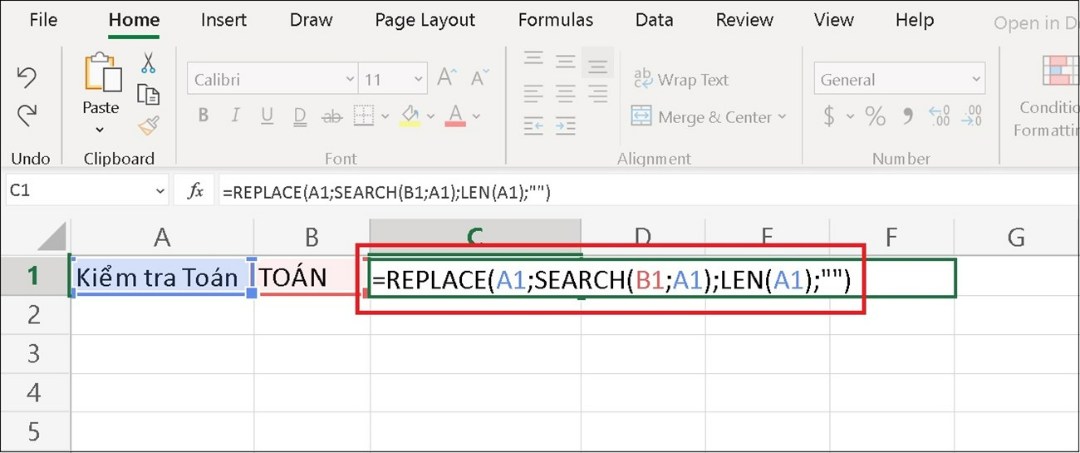
Đặt dấu trừ giữa các giá trị cần tìm hiệu
Khi dùng hàm trừ trong Excel để tính toán, cần đặt đúng cú pháp là tham số – tham số, giá trị – giá trị để tránh báo lỗi khi phần mềm không cho ra kết quả chính xác. Với mỗi cú pháp thực hiện đều phải được bắt đầu bằng dấu “=”, sau đó nhập ô tham số của giá trị bị trừ đến dấu “-” và cuối cùng là giá trị số trừ và nhấn Enter để tìm hiệu.
Thao tác đặt dấu trừ giữa các giá trị cần tìm hiệu là yếu tố quyết định đến cách giải và kết quả của bài toán. Dấu trừ chỉ được đặt giữa hai giá trị cùng là tham số được xác định, của những ô tính đại diện cho giá trị và đưa ra phương pháp giải bài toán đúng theo cách hiểu và triển khai câu lệnh của người sử dụng trang tính Excel.
Bên cạnh việc thực hiện tìm hiệu cho những con số và phép tính, hàm trừ còn được sử dụng thực hiện phép toán cho các ô tham chiếu. Ô tham chiếu là ô có chứa tham số, chứa những giá trị được dò trong bảng qua các hàm từ vlookup hoặc hlookup đưa lên, giá trị tham chiếu không đồng đẳng thì kết quả sẽ bị báo lỗi ngay lập tức.
Lưu ý cách sử dụng hàm trừ trong Excel
Một số điều đáng lưu ý mà các bạn đang sử dụng phần mềm trang tính Excel cần biết đó chính là việc kết hợp giữa những câu lệnh thực hiện các hàm phải được đặt trong dấu ngoặc nếu muốn sử dụng nhiều hàm trong một bài toán. Xác định đúng những tham số cần được triển khai để đặt câu lệnh và các hàm tính toán hợp lý.
Các phép +, -,*,/ được sử dụng thông dụng hàm trừ trong Excel nhưng đối với mỗi phép toán cần những yêu cầu và điều kiện riêng để có thể hiểu được bài toán bạn yêu cầu. Hàm trừ của Excel cho phép nhận giá trị giữa các bảng tính khác nhau, nên muốn sử dụng thông số của sheet 1 qua sheet 2 bạn chỉ cần nhấn chọn đúng tên ô chứa giá trị.
Ví dụ muốn tính chiều cao chênh lệch giữa hai nhóm người cùng một lúc, bạn sẽ thực hiện tính tổng lần lượt chiều cao của nhóm 1 và nhóm 2, dấu trừ sẽ được đặt ở giữa 2 hàm tính tổng được ngăn cách bằng dấu ngoặc. Mỗi một câu lệnh hay một phép toán được bắt đầu và kết thúc đặt trong ngoặc là để phân biệt yêu cầu cụ thể.
Hàm trừ trong Excel kết hợp với công thức khác
Nếu muốn tính tổng cho những tham số có giá trị trong ô có hàm Sum, nhưng để tìm hiệu cho những giá trị tham số cùng điều kiện vẫn chưa có một câu lệnh cụ thể nào. Vì thế dấu trừ “-” vẫn được xem là một phép toán độc nhất để thực hiện tìm hiệu số, độ chênh lệch và sự hơn kém trong các bài toán được nhập vào trong Excel.
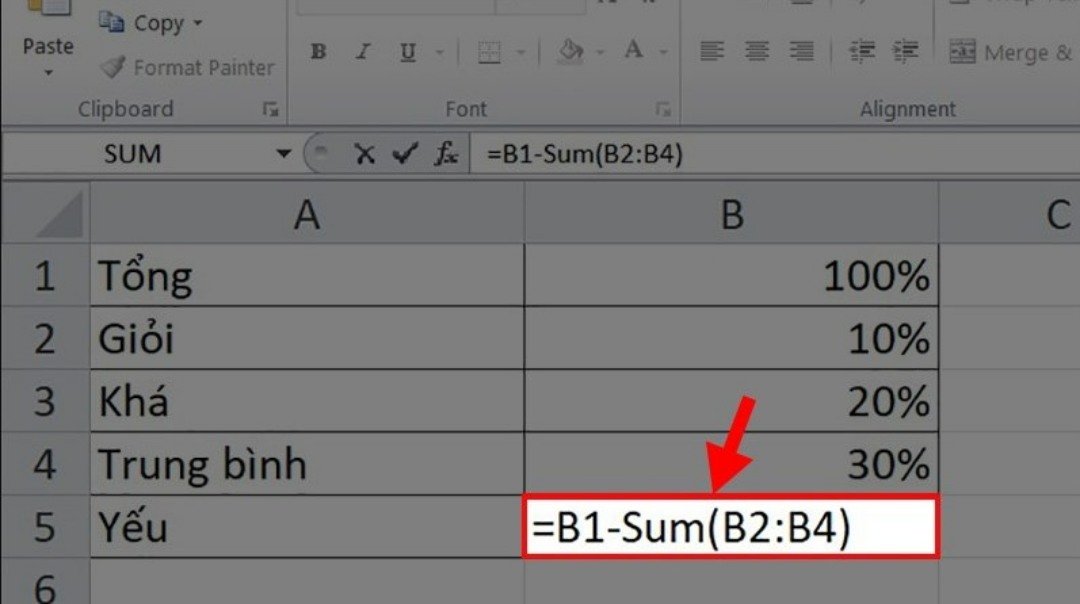
Cách sử dụng kết hợp với hàm Sum
Hàm trừ trong Excel được kết hợp và sử dụng nhiều nhất với hàm Sum, bạn có thể dễ dàng lấy giá trị của một ô trừ cho giá trị của một hàm tính tổng. Ví dụ nhập công thức theo cú pháp “=A1-Sum(B1:B5)” nhấn Enter là sẽ cho ra kết quả chính xác, đó cũng chính là kết quả vận dụng kết hợp hàm trừ cùng với hàm Sum đơn giản nhất.
Ngoài ví dụ trên, bạn có thể sử dụng hàm trừ lặp lại nhiều lần trong một câu lệnh nếu yêu cầu đề bài cần tìm hiệu của nhiều giá trị hơn. Nhưng điều quan trọng nhất của người viết lệnh là phải xác định đúng yêu cầu đề bài, bố trí phép tính rõ ràng, cụ thể, đúng với những tham số và giá trị có thể thực hiện phép toán cho nhau.
Dấu trừ ngoài việc tìm hiệu cho giá trị còn đặt trước ô tính chứa tham số, biến số dương thành số âm và ngược lại. Áp dụng hàm trừ kết hợp với câu lệnh Sum là giảm bớt sự rườm rà và dễ nhầm lần trong thuật toán với thao tác đơn giản, tính toán nhanh và sớm đưa ra được kết quả thay vì đặt nhiều dấu “+” và “-” cùng một lúc.
Cách kết hợp hàm trừ trong Excel với hàm cho kết quả %
Sử dụng hàm trừ bằng cách kết hợp với những hàm tính cho kết quả xuất hiện với đơn vị phần trăm cũng khá đơn giản, cách thực hiện tương tự như những giá trị tham số trong ô tính của Excel. Những ô tính yêu cầu giải cho ra kết quả trung bình cộng hoặc tỷ lệ xác định và độ chênh lệch thì hàm trừ chính là lựa chọn hàng đầu.
Để trừ các giá trị cho ra theo tỉ lệ %, bạn nên chuyển đổi giá trị ô tính từ tham số thành ô chứa giá trị theo số liệu phần trăm. Bạn hoàn toàn có thể chuyển đổi từ % qua giá trị số bằng hàm trừ bằng cách thực hiện theo cú pháp sau: “=100*(1- số % đề bài)” rồi nhấn Enter là số liệu tham số chuẩn sẽ được chuyển ra thành công.
Có thể sử dụng hàm trừ và hàm SUM kết hợp với nhau để tính toán tìm ra kết quả với các thông số mà bài toán đưa ra. Dùng hàm trừ để xóa bớt các ký tự trong Excel bằng câu lệnh REPLACE + SEARCH + LEN cũng được sử dụng khá phổ biến để tìm ký hiệu sản phẩm và chuyển đổi ký tự theo yêu cầu của bài toán đặt ra.
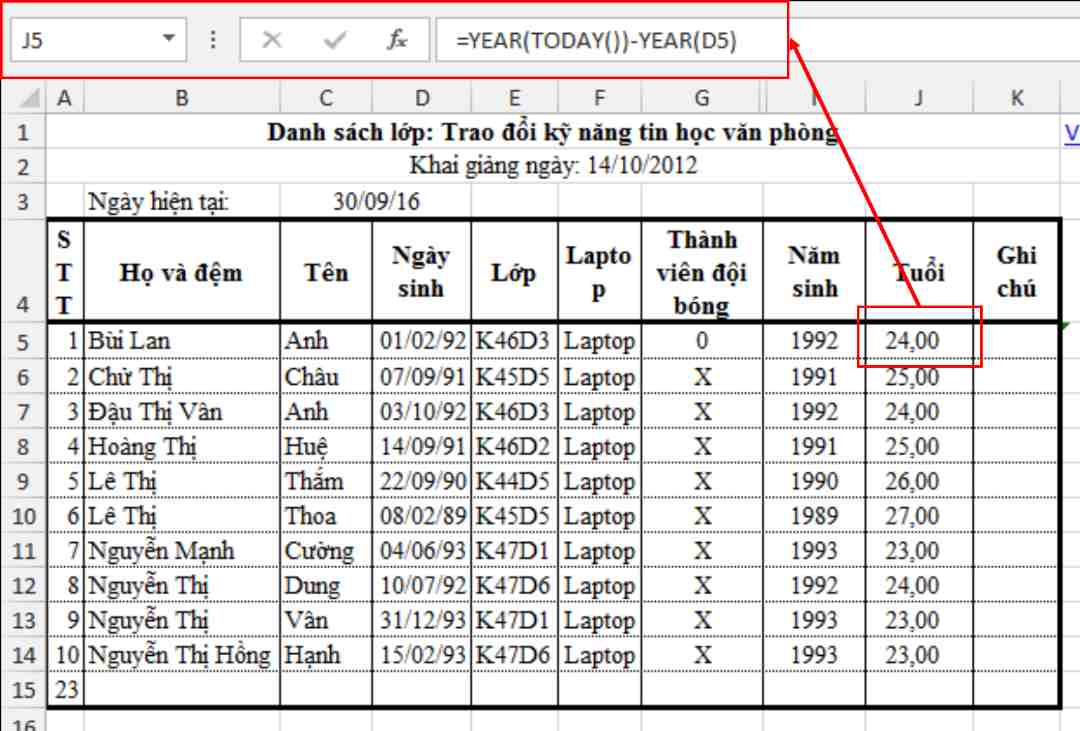
Lời kết
Hàm trừ trong Excel được sử dụng phổ biến nhằm đơn giản hóa các bước tính toán cho người sử dụng phần mềm Excel. Hàm trừ được mã hóa và cải tiến, sử dụng kết hợp nhuần nhuyễn với các hàm chuyên dùng khác giúp thực hiện giải thuật toán nhanh chóng, đưa ra kết quả chính xác cho chúng ta.

